Excel表格排序功能强大,本文将通过8个示例,图文并茂地讲解Excel表格的各种排序方法。
1. 数值排序: 轻松实现数字从小到大或从大到小的排序。点击“开始”-“排序和筛选”-“降序”(或“升序”)即可。

2. 字母/笔画排序: 对姓名等文本数据进行排序,可按字母或笔画顺序排列。 在“自定义排序”中,选择“关键字”,“排序依据”和“次序”,然后在“选项”中选择“字母或笔画”即可。
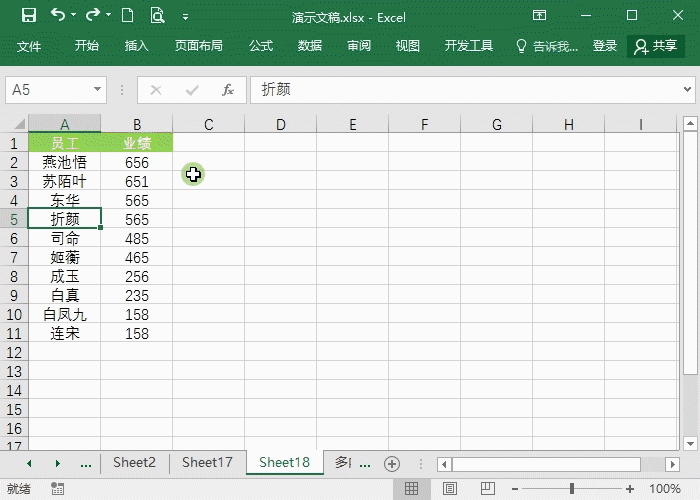
3. 填充颜色排序: 根据单元格填充颜色进行排序,选择带有填充颜色的单元格,右键点击,选择“排序”,然后选择“将所选单元格颜色放在最前面”。
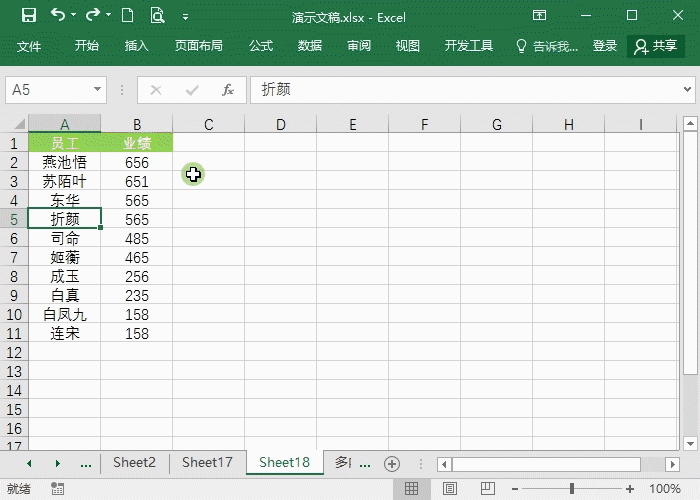
4. 字体颜色排序: 按单元格字体颜色排序,方法与填充颜色排序类似,选择单元格,右键点击,选择“排序”,然后选择“将所选字体颜色放在最前面”。
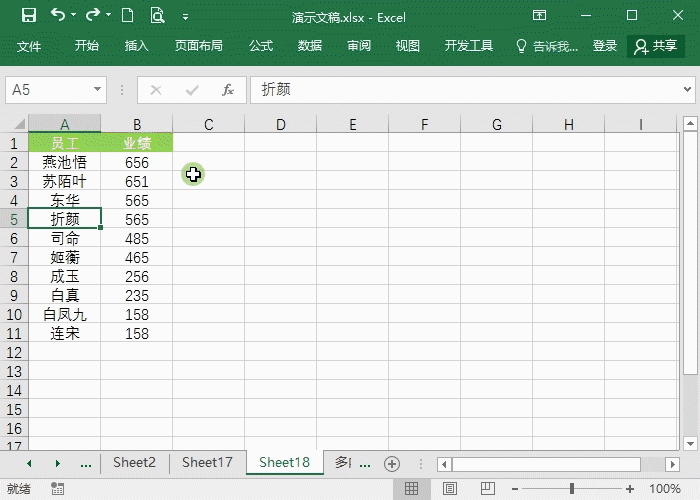
5. 按行排序: 与按列排序不同,此方法按行进行排序。“自定义排序”-“选项”-“按行排序”,选择“关键字”为“行”,其他选项保持默认即可。

6. 自定义职位排序: 根据自定义的职位顺序进行排序。在“自定义排序”中,选择“关键字”为“职位”,选择“排序依据”为“数值”,选择“次序”为“自定义序列”,然后输入或粘贴自定义的职位顺序,点击“添加”和“确定”即可。

7. 多条件排序: 对表格进行多列、多条件的排序,例如,一列升序,另一列降序。在“自定义排序”中,添加多个排序条件,分别设置每列的排序方式。

8. 随机排序: 添加一列辅助列,输入公式=RAND()生成随机数,然后根据此列随机数进行排序即可实现随机排序。

掌握以上技巧,轻松应对各种Excel表格排序需求!
以上就是Excel如何排序 8个动画告诉你排序的用法的详细内容,更多请关注php中文网其它相关文章!

每个人都需要一台速度更快、更稳定的 PC。随着时间的推移,垃圾文件、旧注册表数据和不必要的后台进程会占用资源并降低性能。幸运的是,许多工具可以让 Windows 保持平稳运行。

Copyright 2014-2025 https://www.php.cn/ All Rights Reserved | php.cn | 湘ICP备2023035733号